Giới thiệu
Bạn muốn trải nghiệm cả Windows 10 và Windows 11 trên cùng một máy tính nhưng không biết bắt đầu từ đâu? Cài hai hệ điều hành (dual boot) là giải pháp hoàn hảo để tận dụng ưu điểm của cả hai phiên bản mà không cần từ bỏ cái nào. Với hướng dẫn này, bạn sẽ nắm rõ từng bước để cài Windows 10 song song với Windows 11, từ chuẩn bị đến hoàn thiện, kèm ví dụ thực tế và mẹo hữu ích. Hãy cùng khám phá cách cấu hình dual boot Win 10 11 để sử dụng máy tính linh hoạt hơn!
Dual boot không chỉ giúp bạn thử nghiệm tính năng mới của Windows 11 mà còn giữ lại sự ổn định của Windows 10. Bài viết này sẽ dẫn bạn qua quy trình chi tiết, đảm bảo dễ hiểu ngay cả với người mới bắt đầu.
Chuẩn bị trước khi cài Windows 10 song song với Windows 11
Trước khi bắt tay vào cài hai hệ điều hành, bạn cần chuẩn bị kỹ lưỡng để tránh lỗi và mất dữ liệu. Dưới đây là những gì cần làm:
- Kiểm tra cấu hình máy tính: Đảm bảo PC của bạn đáp ứng yêu cầu tối thiểu cho cả Windows 10 và Windows 11 (CPU 1GHz, RAM 4GB cho Win 10, 8GB cho Win 11, ổ cứng trống ít nhất 64GB).
- Sao lưu dữ liệu: Sử dụng công cụ như Google Drive hoặc ổ cứng ngoài để sao lưu toàn bộ dữ liệu quan trọng.
- Tải file cài đặt Windows 10: Truy cập trang chính thức của Microsoft để tải file ISO Windows 10.
- Chuẩn bị USB boot: Sử dụng USB dung lượng tối thiểu 8GB để tạo bộ cài đặt.
- Công cụ cần thiết: Tải Rufus (miễn phí) để tạo USB boot và MiniTool Partition Wizard để quản lý phân vùng ổ cứng.
- Kiểm tra phân vùng ổ cứng: Đảm bảo ổ cứng có ít nhất một phân vùng trống (khoảng 100GB) để cài Windows 10.
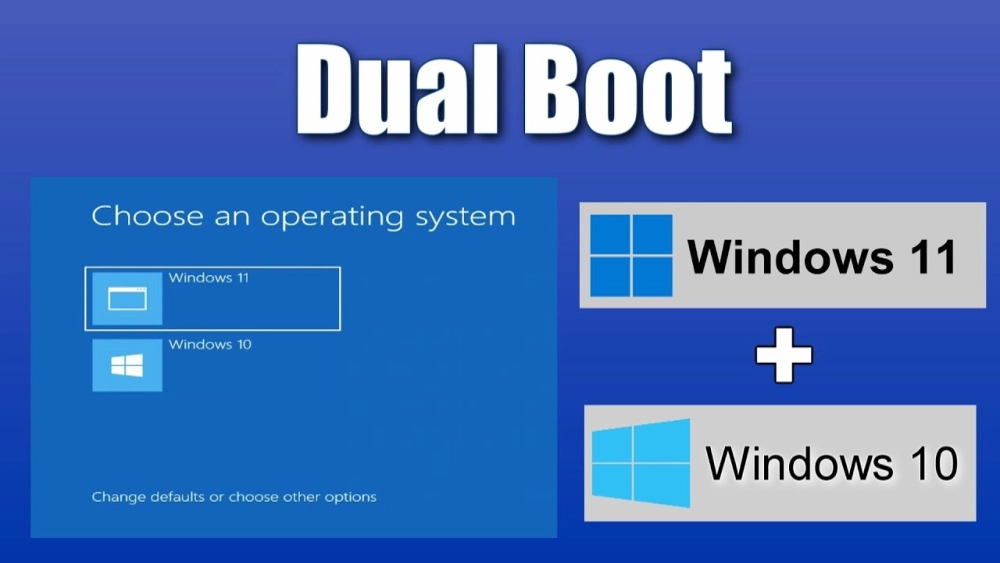
Hướng dẫn từng bước cài Windows 10 song song với Windows 11
Bước 1: Tạo USB boot Windows 10
- Cắm USB vào máy tính và mở phần mềm Rufus.
- Chọn file ISO Windows 10 đã tải.
- Cài đặt định dạng:
- Partition scheme: GPT (nếu máy hỗ trợ UEFI) hoặc MBR (cho BIOS).
- File system: NTFS.
- Nhấn Start và chờ 5–10 phút để tạo USB boot.
- Kiểm tra USB bằng cách mở file
setup.exe để đảm bảo hoạt động.
Bước 2: Tạo phân vùng mới cho Windows 10
- Mở MiniTool Partition Wizard hoặc Disk Management (nhấn Win + X, chọn Disk Management).
- Chọn ổ đĩa có dung lượng trống, nhấp chuột phải, chọn Shrink Volume.
- Nhập dung lượng (tối thiểu 64GB, khuyến nghị 100GB) và tạo phân vùng mới.
- Định dạng phân vùng mới thành NTFS và đặt tên, ví dụ: “Win10”.
Bước 3: Khởi động từ USB và cài Windows 10
- Tắt máy, cắm USB boot, khởi động và nhấn phím Boot Menu (thường là F12, F2, hoặc Esc tùy máy).
- Chọn USB trong danh sách khởi động.
- Khi giao diện cài đặt Windows 10 hiện ra, chọn Custom: Install Windows only.
- Chọn phân vùng trống vừa tạo ở bước 2, nhấn Next để cài đặt.
- Làm theo hướng dẫn trên màn hình, chờ 15–30 phút để hoàn tất.
Bước 4: Cấu hình dual boot Win 10 11
- Sau khi cài xong, máy sẽ khởi động vào Windows 10.
- Mở System Configuration (nhấn Win + R, gõ
msconfig). - Trong tab Boot, kiểm tra xem cả Windows 10 và Windows 11 đều xuất hiện.
- Đặt thời gian chờ (Timeout) khoảng 10–30 giây để chọn hệ điều hành khi khởi động.
- Khởi động lại máy để kiểm tra menu dual boot.
Mẹo và lưu ý khi cài hai hệ điều hành
- Sao lưu thường xuyên: Luôn giữ bản sao lưu trước khi thay đổi phân vùng hoặc cài đặt.
- Kiểm tra chế độ khởi động: Đảm bảo máy tính ở chế độ UEFI hoặc Legacy phù hợp với USB boot.
- Cập nhật driver: Sau khi cài Windows 10, tải driver từ trang chủ nhà sản xuất (Dell, HP, ASUS, v.v.).
- Quản lý dung lượng: Phân vùng cho Windows 10 nên có dung lượng lớn để cài thêm phần mềm.
- Khắc phục lỗi dual boot: Nếu menu dual boot không hiển thị, sử dụng lệnh
bcdedit trong Command Prompt để sửa.
Kết luận
Cài Windows 10 song song với Windows 11 là cách tuyệt vời để tận hưởng cả hai hệ điều hành trên cùng một máy tính. Với các bước chi tiết trên, từ chuẩn bị USB boot đến cấu hình dual boot Win 10 11, bạn có thể dễ dàng thực hiện mà không cần lo lắng về lỗi. Hãy bắt đầu ngay hôm nay để trải nghiệm sự linh hoạt của dual boot!
Bạn đã sẵn sàng để cài hai hệ điều hành chưa? Nếu gặp khó khăn, để lại câu hỏi dưới phần bình luận, mình sẽ hỗ trợ ngay!

Câu hỏi thường gặp (FAQ)
1. Cài Windows 10 song song với Windows 11 có mất dữ liệu không?
Không, nếu bạn sao lưu dữ liệu và tạo phân vùng mới đúng cách. Luôn backup trước khi thao tác.
2. Có cần USB boot để cài Windows 10 không?
Có, USB boot chứa file cài đặt là cần thiết để khởi động và cài Windows 10.
3. Làm sao để chọn hệ điều hành khi khởi động?
Menu dual boot sẽ hiển thị khi khởi động máy. Bạn dùng phím mũi tên để chọn Windows 10 hoặc 11.
4. Phân vùng bao nhiêu GB là đủ cho Windows 10?
Tối thiểu 64GB, nhưng khuyến nghị 100GB để cài thêm phần mềm và cập nhật.
5. Tôi có thể gỡ Windows 10 sau khi cài dual boot không?
Có, bạn có thể xóa phân vùng Windows 10 và sửa menu boot bằng công cụ như EasyBCD.
6. Cài hai hệ điều hành có làm chậm máy không?
Không, nếu máy có cấu hình đủ mạnh và bạn quản lý phân vùng hợp lý.
7. Làm sao để sửa lỗi menu dual boot không hiển thị?
Dùng Command Prompt với quyền admin, gõ bcdedit /set {bootmgr} displaybootmenu yes.
8. Có cần cài lại phần mềm trên Windows 10 không?
Có, mỗi hệ điều hành hoạt động độc lập, bạn cần cài lại phần mềm trên Windows 10.
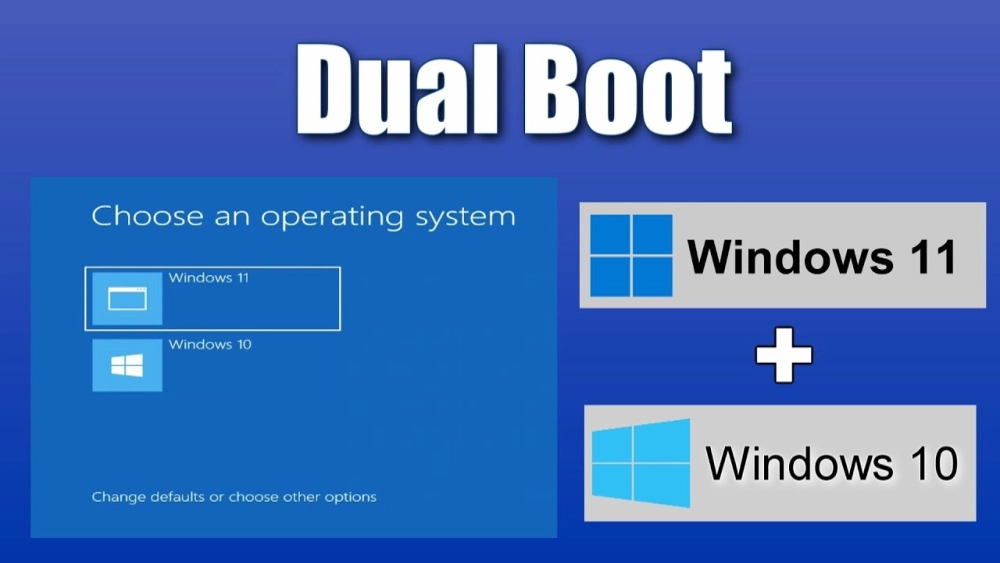





Bình Luận